Steam, varsayılan olarak ekranın sağ alt köşesinde bildirimleri görüntüler. Oyunda değilseniz, genellikle bir sorun olmasa da, oyun öğeleri veya kontrolleriyle çakışabileceğinden dolayı sorunlu olabilir. Bildirimler uzun süre gösterilmez, ancak şu anda çok oyunculu bir oyundaysanız veya size zaman baskısı uygulayan tek oyunculu bir oyundaysanız, sorun olabilir.
Steam istemcisinin bildirim davranışını değiştirmek için Steam \ resource \ styles klasöründe bulunan steam.styles dosyasını düzenlemek daha önce mümkündü.
Son zamanlarda yapılan bir güncelleme yine de değişmiş görünüyor ve dosyayı hala düzenleyebilseniz de, Steam'i her yeniden başlattığınızda bilgilerinin üzerine yazılıyor. Dosyayı salt okunur olarak ayarlamak artık işe yaramıyor ve güvenlik erişim kısıtlamalarını değiştirmek hala işe yarayabilir, aslında pek çok kullanıcının yapmak isteyebileceği bir şey değil.
Steam bildirimlerini yönet
Size bildirim penceresinin konumunu değiştirmenizi sağlayan bir alternatif sunmak istiyorum. Ondan önce, Steam'deki belirli bildirimleri nasıl etkinleştireceğinizi veya devre dışı bırakacağınızı göstermek istiyorum.
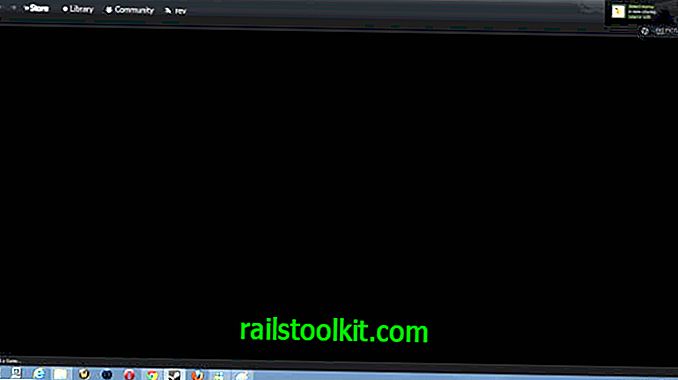
Bildirimleri yapılandırma
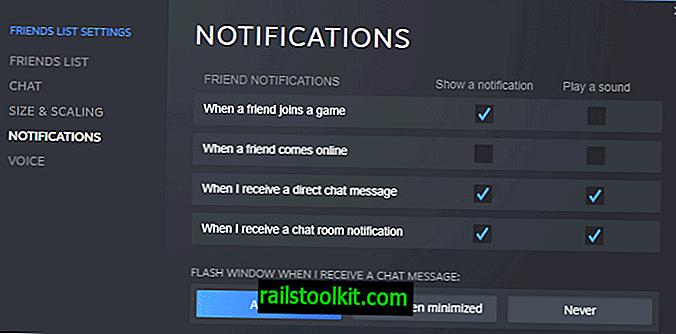
- Açık değilse, Steam'i başlatın.
- Menüden Arkadaşlar> Arkadaşları Göster'i seçin.
- Arkadaş arayüzü açıldığında ayarlar simgesine tıklayın.
- Kenar çubuğundan Bildirimler'i seçin.
Bu sayfada görüntülenen dört bildirim seçeneği vardır ve her biri görsel ve sesli bildirimleri destekler.
- Arkadaşlar bir oyuna katıldıklarında bir bildirim görüntüleyin.
- Herhangi bir arkadaşınız çevrimiçi olduğunda bildirimleri görüntüleyin.
- Bir mesaj aldığınızda bildirimleri görüntüleyin.
- Sohbet odası mesajları aldığınızda bildirimleri görüntüleyin.
Steam'de aldığınız bildirimleri sınırlandırmak ve bildirimler de alındığında yanıp sönen pencerelerle ilgili seçenekleri değiştirmek için buradaki herhangi bir seçeneğin işaretini kaldırabilirsiniz.
Bildirimlerin hem oyun içi hem de oyun çalıştırılmadığında etkin olduğunu unutmayın. Oyun içi bildirimleri devre dışı bırakma ve siz oyun oynamadığınızda aktif tutma seçeneği yoktur.Bildirim almak istemiyorsanız, seçenekler sayfasındaki tümünü devre dışı bırakmanız yeterlidir. Alternatif olarak yalnızca sesli bildirimlere geçerek oyununuzun Steam'in açılır mesajından rahatsız edilmemesini sağlayabilirsiniz.
Steam'in bildirim açılır penceresini taşı
Steam bildirim iletilerini taşımanın tek yolu, şu anda üçüncü taraf bir arayüz yüklemektir. Dış görünümler, yazılımın üzerine yazmamış özel steam.styles dosyaları ile birlikte gelir; böylece açılır pencerenin konumunu farklı bir ekran köşesine ayarlamak için dosya üzerinde değişiklik yapabilirsiniz.
Örneğin Steam için Pixelvision kaplamayı deneyin. Yerel sisteminizde dosyayı indirip açın. Yüklemek için aşağıdakileri yapın:
- Windows Gezgini'ni açın ve Steam \ skins \ klasörüne gidin. Eğer yoksa, oluşturun.
- Klasör yapısı dahil olmak üzere indirdiğiniz tüm dosyaları deriler klasörüne kopyalayın.
- Steam istemcisini açın ve menüden Görünüm> Ayarlar'ı seçin.
- Ayarlar penceresindeki Arayüz sekmesine geçin.
- "Steam'in kullanmasını istediğiniz cildi seçin (yeniden başlatılması için Steam gerekiyor)" seçeneğini bulun ve yeni kurulan Skin'i seçin.
- Steam otomatik olarak yeniden başlatılmasını ister
Devam etmeden önce cildin düzgün çalıştığından emin olun.
- Yüklemiş olduğunuz cildin kaynak / stillerini / klasörünü açın.
- İstediğiniz bir metin düzenleyicide steam.styles dosyasını açın.
- Bildirimleri Ara.PanelPolisition
- Bildirimleri ekranın başka bir köşesine taşımak için BottomRight değerini BottomLeft, TopRight veya TopLeft olarak değiştirin.
- Burada ayrıca görüntüleme süresini (varsayılan 5.0 saniye) ve aynı anda size görüntülenen maksimum panel sayısını (varsayılan olarak 3) değiştirebilirsiniz.














